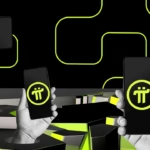Google ofrece 15 GB de almacenamiento gratuito, compartidos entre Gmail, Google Drive y Google Fotos. Aunque parece suficiente, este espacio se llena rápidamente, especialmente con las copias de seguridad automáticas de Android. Si te encuentras sin espacio, no podrás recibir correos, guardar archivos o subir fotos. Esta guía te enseñará a liberar espacio sin gastar un centavo.
Analiza tu almacenamiento: Identifica los culpables
Antes de empezar a eliminar archivos, es crucial saber qué está ocupando más espacio. Google One te permite ver el desglose del almacenamiento usado en Gmail, Drive y Fotos. Accede a Google One y revisa la información detallada. Verás claramente qué servicio consume más espacio.
Gmail suele ser un gran consumidor debido a los correos con archivos adjuntos grandes. Google Fotos, por su parte, puede ocupar mucho espacio con imágenes en alta resolución. Drive, por su naturaleza, almacena archivos de todos los tamaños, desde documentos pequeños hasta videos pesados.
Libera espacio en Gmail: Gestiona tus correos electrónicos
Gmail acumula mensajes sin importancia en las pestañas de ‘Promociones’ y ‘Social’. Selecciona todos los correos en una categoría y revisa si hay algo que realmente necesites guardar. Elimina los que puedas; luego, vacía la papelera.
Utiliza la búsqueda avanzada de Gmail para encontrar correos grandes: busca “size:10mb” (o un tamaño mayor) para localizar emails con archivos adjuntos voluminosos. Esto te permite eliminar eficazmente los correos que más espacio ocupan.
Controla el espacio en Google Fotos: Optimiza la calidad de tus imágenes
Google Fotos consume mucho espacio si subes imágenes en alta calidad. Para solucionar esto, cambia la configuración de subida a ‘Ahorro de almacenamiento’ o ‘Calidad adaptada’. Estas opciones comprimen las imágenes y videos sin afectar mucho la calidad.
- Abre Google Fotos en tu dispositivo o navegador.
- Ve a ‘Configuración’.
- Selecciona ‘Ahorro de almacenamiento’.
- Confirma la conversión de archivos ya subidos al nuevo formato comprimido.
Además, elimina fotos duplicadas o irrelevantes. Google Fotos cuenta con una ‘Gestión de almacenamiento’ que facilita este proceso.
Administra tu Google Drive: Encuentra y elimina archivos grandes
En Google Drive, los archivos grandes son los mayores responsables del consumo de espacio. Para identificarlos:
- Accede al panel de almacenamiento desde Google Drive.
- Haz clic en ‘Almacenamiento utilizado’ para ordenar los archivos por tamaño.
- Revisa los archivos y elimina aquellos que ya no necesitas.
Si un archivo es importante pero muy grande, considera transferirlo a un disco duro externo o a otros servicios de almacenamiento en la nube con espacio gratuito, como Dropbox, por ejemplo.
Vacia las papeleras: Una limpieza rápida y efectiva
Los elementos eliminados en Gmail, Drive y Fotos se borran automáticamente después de 30 días, pero vaciar la papelera manualmente libera espacio de inmediato. Para Gmail, ve a ‘Papelera’ y selecciona ‘Vaciar papelera ahora’. El proceso es similar para Fotos y Drive.
Vaciar la papelera con regularidad evitará que el espacio se llene innecesariamente con datos que ya no son útiles. Con estos pasos podrás maximizar tu almacenamiento en Google Drive, Fotos y Gmail.
Un espacio limpio, una experiencia mejor
Con un mantenimiento regular, puedes evitar problemas de espacio y asegurar que tus servicios de Google funcionen sin interrupciones. Aplica estas técnicas y disfruta de la tranquilidad de tener espacio suficiente para tus necesidades digitales.